高效修复损坏视频:3 招解决播放难题,省心又省力
目录
当你双击视频文件却弹出 “格式错误”“文件损坏” 提示,或是播放时画面卡顿、音画不同步,别急着放弃 —— 多数情况下,损坏的视频都能通过简单操作恢复。下面小编就来给大家分享 3 招从易到难的方法
一、使用专业的视频文件修复软件
可以借助专业视频修复工具。这类工具能通过分析视频结构,修复损坏的数据流或重建索引信息,支持 MP4、MOV、AVI、MKV 等主流格式。如:牛学长文件修复工具,它支持修复视频、图片、文档、音频的文件,且其操作简单,对于无法打开、显示 "格式不支持"、部分画面丢失等各种问题都可快速修复。
视频修复步骤:
第1步:打开牛学长文件修复工具,点击“视频修复”功能,点击“添加”或直接拖入损坏的视频文件,支持批量添加多个视频。
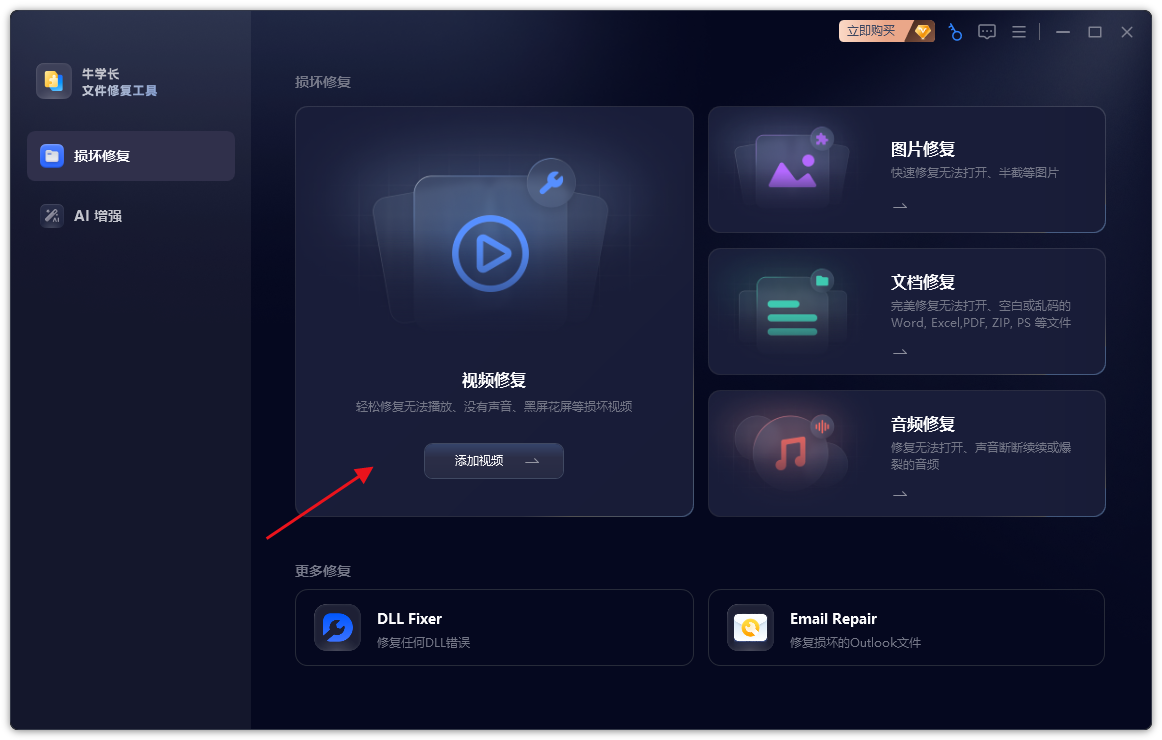
第2步:待视频上传完成后点击“开始修复”,等待软件修复文件。
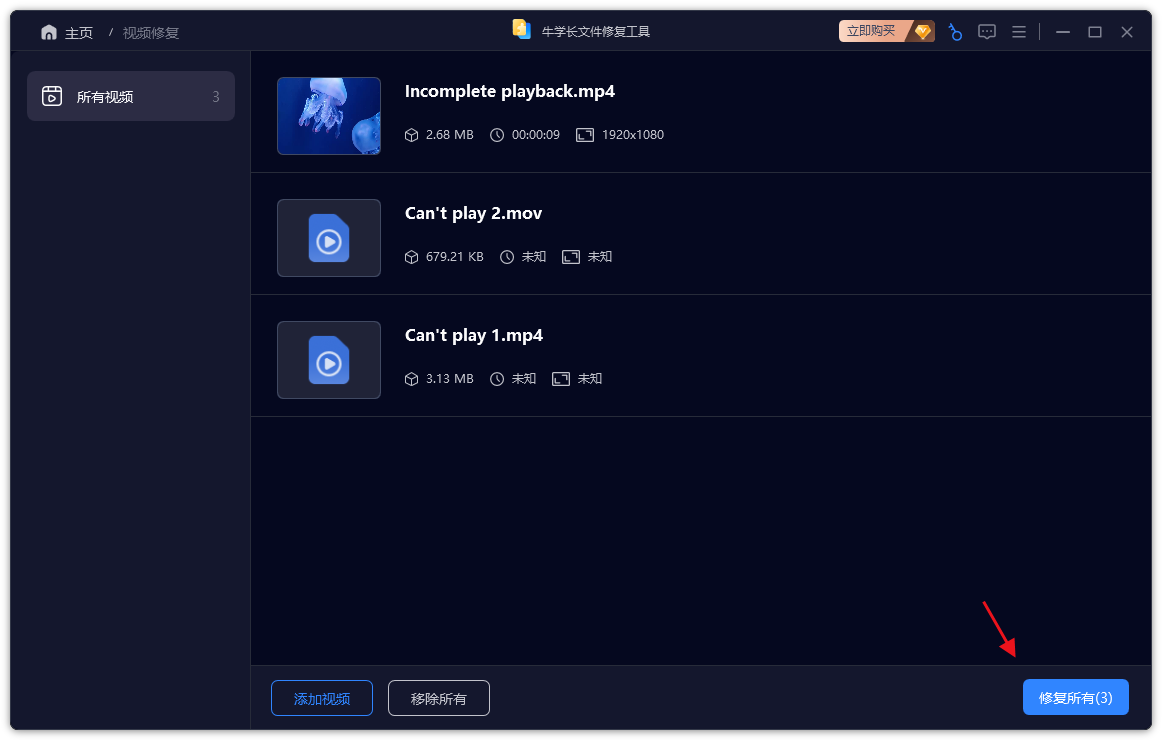
第3步:视频修复成功后,我们可以在列表上点击已修复的视频在线预览修复效果。
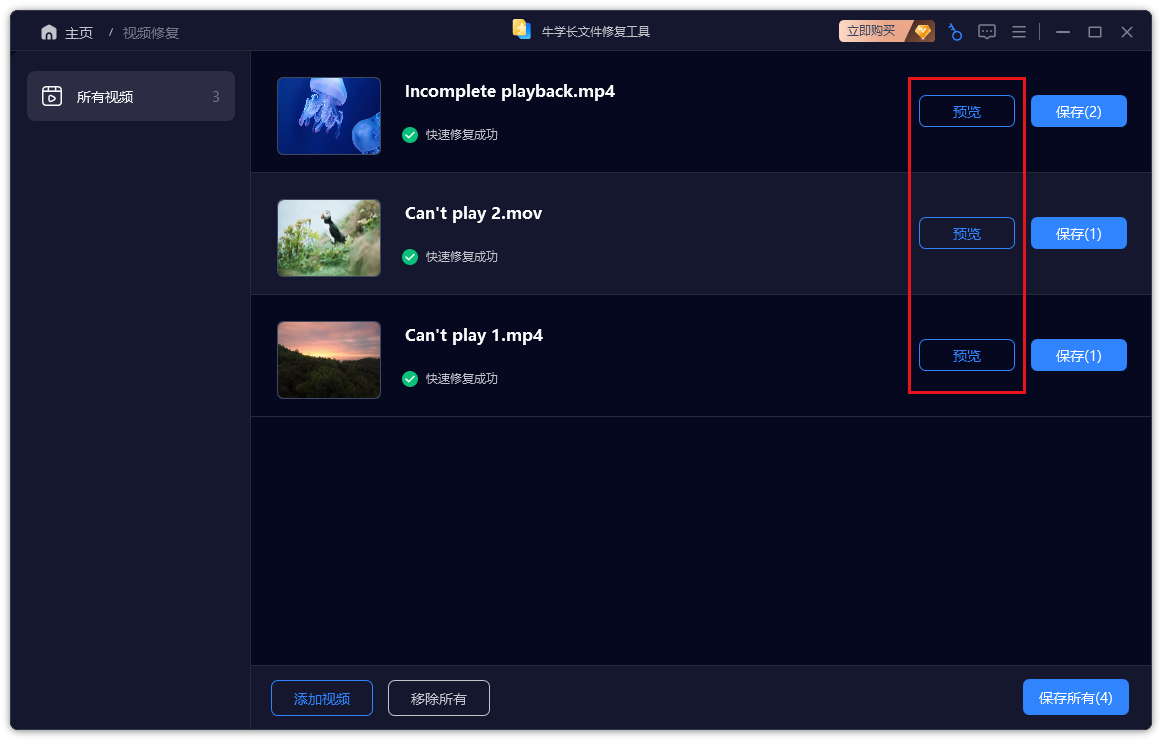
第4步:预览后我们就可点击视频右侧的“保存”按钮导出单个视频,或点击工具的“保存所有”按钮,导出列表中的所有已修复视频。
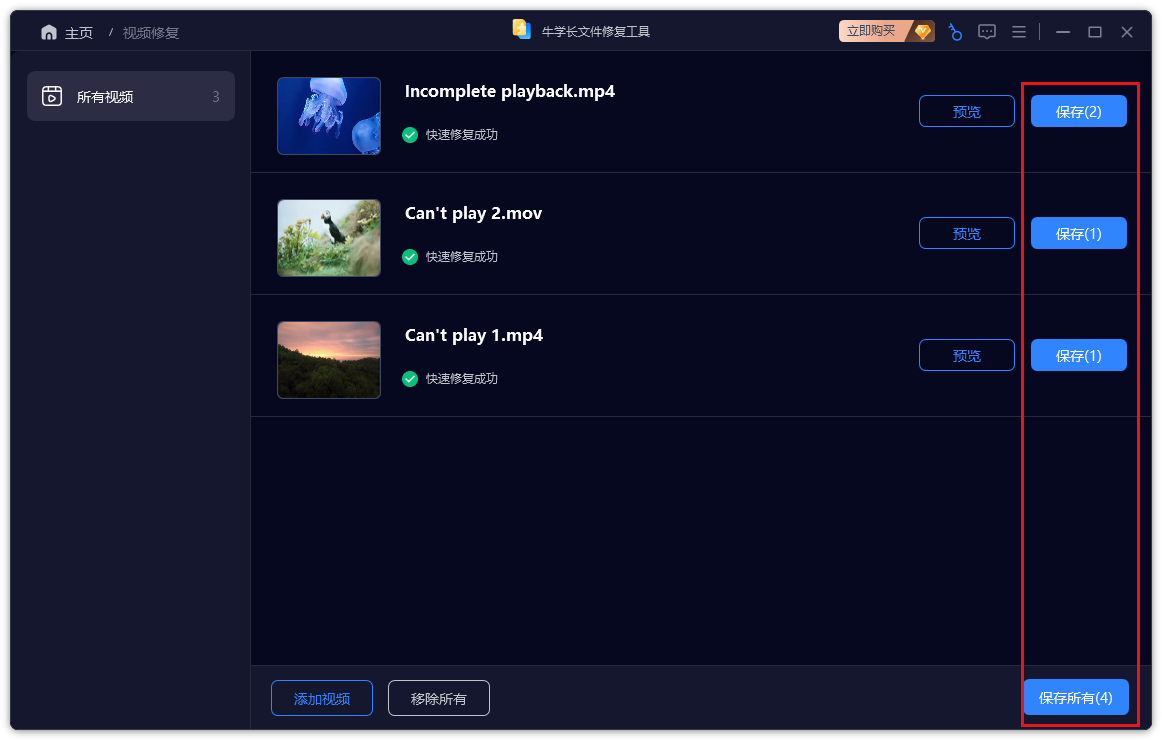
二、更换播放器,排除格式兼容问题
多数视频打不开是因为播放器不支持视频编码格式。比如电脑自带的 “Windows 媒体播放器” 不支持 MKV、FLV 格式,手机自带播放器可能无法识别相机拍摄的 RAW 视频。
建议更换通用播放器:电脑端推荐PotPlayer(支持几乎所有格式,无需额外装解码器)、VLC Media Player(开源免费,跨平台)
操作示例:若 MP4 视频用 Windows 播放器打不开,右键点击视频文件→选择 “打开方式”→勾选 “PotPlayer”,若能正常播放,说明是播放器兼容问题。
三、使用系统自带工具修复
可以尝试运行chkdsk(检查磁盘错误)和sfc /scannow(扫描并修复系统文件),排除因系统组件损坏导致的问题。
遇到视频打不开的情况,不必急于放弃。通过以上 3 招,多数损坏视频都能恢复正常。同时,日常要做好备份,能从根源上避免视频损坏带来的遗憾。